Django安装配置
不同 Django 版本对 Python 版本的要求也是不一样的 ,Django 对 Python 版本的支持,如表格所示
| Django版本 | Python版本 |
|---|---|
| 1.8 | 2.7, 3.2, 3.3, 3.4, 3.5 |
| 1.9, 1.10 | 2.7, 3.4, 3.5 |
| 1.11x | 2.7, 3.4, 3.5, 3.6 |
| 2.0 | 3.4, 3.5, 3.6, 3.7 |
| 2.1, 2.2 | 3.5, 3.6, 3.7 |
| 3.0 | 3.6, 3.7, 3.8 |
windows下安装django
离线安装django
首先应该确定您的电脑已经安装了 Python 3.7 版本,然后通过 Django 官方网站下载 Django 2.2.10 压缩包。我们将下载完成的压缩包解压,并将解压后的文件和 python37 放在同一个目下。在 CMD 命令行工具中使用 cd命令进入 Django-2.2.10 文件夹,然后执行python setup.py install 命令,这样就开始安装 Django 了,Django 将默认被安装到 python37/Lib/site-packages 文件夹下。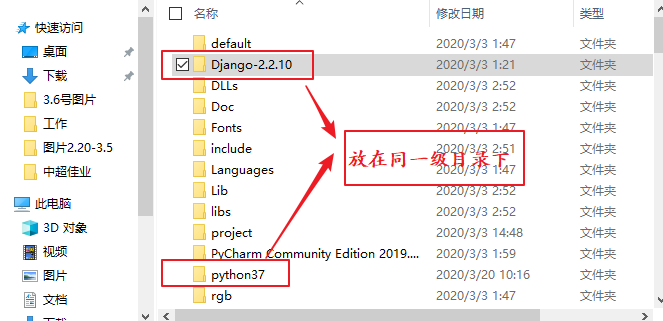
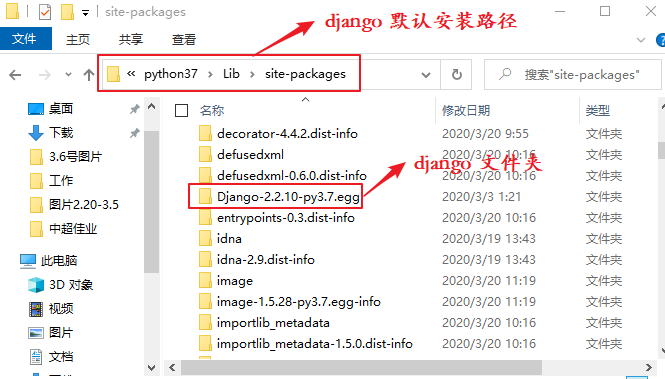
在线安装
在 CMD 命令行中执行如下命令进行在线安装,安装时可以指定版本号:
python -m pip install django==2.2.10
但是由于网络的不稳定性有时会导致下载失败,所以不推荐在线安装的方式,建议采用离线安装的方式。
配置Django环境变量
配置环境变量是 Windows 系统下重要的一步,首先右击计算机->属性->高级->环境变量->编辑系统变量 path,然后在 path 里添加如下变量值:
D:\Python37\Lib\site-packages\Django-2.2.10-py3.7.egg\django\bin;D:\Python37\Scripts
注意使用分号隔开。如图 4 所示,笔者的 Django 是安装在 D 盘中的,而大家进行配置的时候一定要根据 Django 的安装位置来编辑环境变量。当把环境变量配置完成后就可以使用命令来新建 Django 项目了。
提示:注意此处的环境变量一定要配置正确,否则影响后续创建 Django 项目。
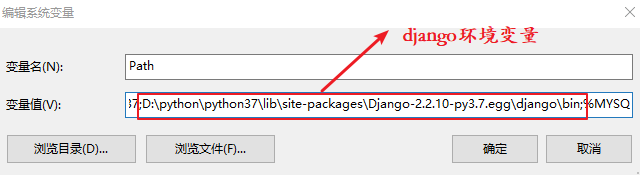
检查是否安装成功
通过 CMD 命令行中进入 Python 交互解释器,用以下方式检查 Django 是否安装成功,若能成功返回 Django 版本号,则说明安装成功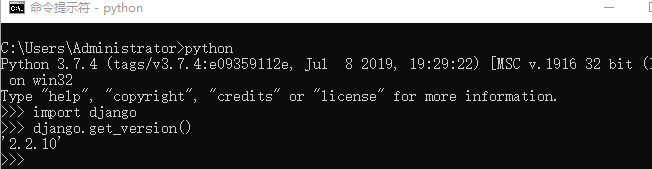
Linux和Mac系统安装Django
1) 使用终端在线安装
使用如下命令将默认安装 Django 的最新版本:
$sudo pip3 install django
还可以指定版本号来进行安装,命令如下:
$sudo pip3 install django==2.2.10
2) 下载安装包离线安装
在官方网站下载 Django 2.2.10 安装包,通过下面的命令解压并安装:
$ tar -zxvf Django-2.2.10.tar.gz
$ cd Django-2.2.10
$ sudo python3 setup.py install
安装完成后,进入 Python 交互解释器来检查 Django 是否安装成功,如下所示:
>>>import django
>>>django.get_version()
2.2.10
